Cómo borrar la caché en Android TV y por qué importa


Si tu Android TV va lento, borrar la caché suele resolver buffers largos, fallos de aplicaciones y miniaturas que no cargan. Sigue los pasos específicos por marca, realiza un reinicio suave y aplica las comprobaciones de red antes de considerar un restablecimiento de fábrica.
¿Qué es la caché? Una definición rápida
La caché es almacenamiento temporal donde apps y servicios guardan datos para cargar más rápido en el futuro.
Por qué borrar la caché ayuda
La acumulación de archivos temporales puede ralentizar la TV, provocar cierres inesperados de apps y hacer que la interfaz se vuelva lenta. Las aplicaciones que manejan gráficos o vídeo de alta resolución (por ejemplo, algunos juegos y servicios de streaming) suelen generar más caché. Limpiar ese almacenamiento temporal mejora la fluidez y la capacidad de respuesta del sistema.
Important: borrar la caché no elimina tus cuentas ni datos personales; solo borra archivos temporales.
Antes de empezar: comprobaciones rápidas
- Asegúrate de que tu TV esté actualizada a la última versión del sistema. Las actualizaciones suelen corregir fugas de memoria y problemas de gestión de caché.
- Si usas Wi‑Fi lento o inestable, prueba con Ethernet o mueve el router más cerca.
- Desinstala aplicaciones que no uses: ocupan almacenamiento y generan caché adicional.
Cómo borrar la caché: pasos generales (válidos para la mayoría de Android TV)
- Abre Configuración desde el mando.
- Ve a Aplicaciones o Apps.
- Elige Ver todas las aplicaciones.
- Selecciona la app concreta que quieras limpiar.
- Pulsa Almacenamiento -> Borrar caché (o Datos en caso de querer reiniciar la app por completo).
Este método borra la caché de apps individuales. Para limpiar la caché global, sigue las instrucciones por marca que aparecen a continuación.
Google TV y modelos LG
La interfaz puede variar entre modelos, pero los pasos suelen ser estos:
- Pulsa Settings (Configuración) en el mando.
- Busca OLED care, General o Device self‑care según tu modelo.
- Activa o ejecuta Memory Optimizer si está disponible.
Alternativa (método Android genérico):
- Ve a Settings -> Android Settings -> Device Preferences.
- Dentro de Storage (Almacenamiento), localiza Cached Data o Cache.
- Selecciona Clear cached data y confirma con OK.
Si prefieres borrar la caché de una app concreta: Apps -> All Apps -> selecciona la app -> Storage -> Clear cache.
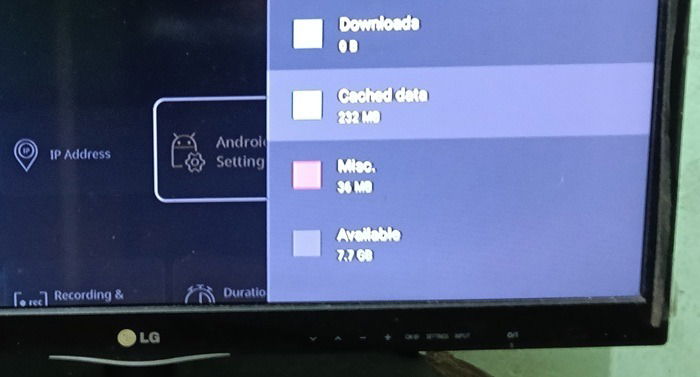
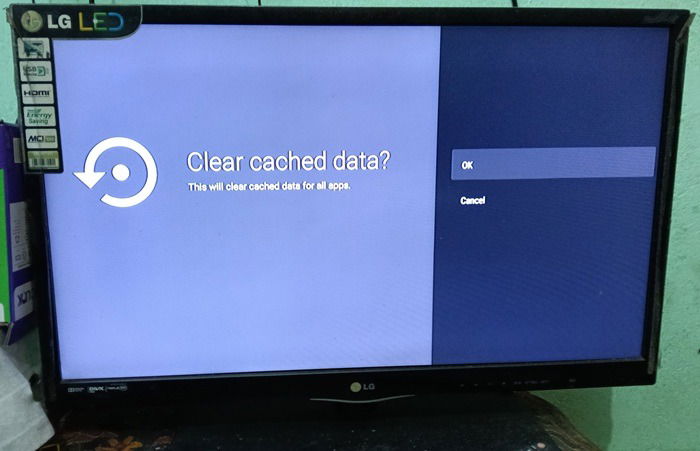
Consejo: cuando una app ocupa mucho espacio, considera Borrar datos además de Borrar caché; esto restablece la app pero puede requerir volver a iniciar sesión.
Samsung (Tizen)
Aunque Samsung usa Tizen —su propia variante del sistema— el concepto es parecido:
- Abre Settings -> Android Settings -> Device Preferences.
- Entra en Storage & Reset -> Cached data.
- Elige Clear Cached data y confirma.
En algunos modelos Samsung, el nombre de las opciones puede variar ligeramente, pero la ruta suele seguir la idea de preferencias del dispositivo > almacenamiento > caché.
Sony (BRAVIA y modelos con Android TV/Google TV)
Los pasos son prácticamente equivalentes a los de Google TV:
- Pulsa Home en el mando.
- Ve a Settings o Quick Settings.
- Selecciona Device Preferences -> Internal Storage -> Cached data.
- Elige Clear cached data y confirma con OK.
Después de borrar la caché: reinicio suave
Borrar la caché no siempre resuelve todos los problemas. Haz un reinicio completo (reboot) del dispositivo para limpiar memoria y procesos temporales:
- Ve a Settings -> Device -> Restart o Device Restart.
- Espera a que la TV termine el reinicio (puede tardar algunos minutos).
Nota: apagar con el botón de encendido no siempre realiza un reinicio completo; usa la opción de reinicio en la configuración.
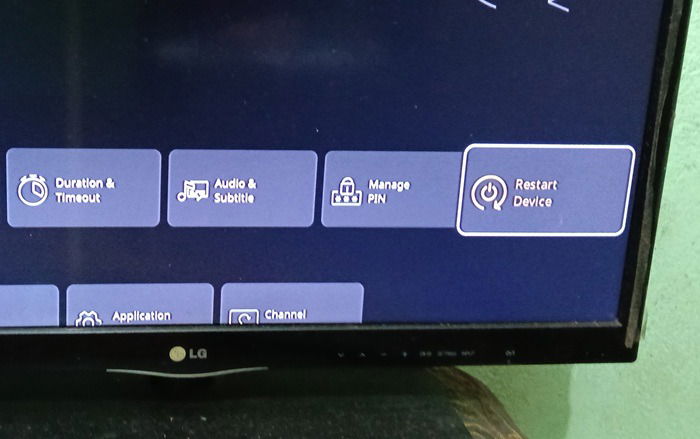
Si la TV sigue lenta: lista de verificación rápida
- Reinicia el router y la TV.
- Conecta por cable Ethernet si es posible.
- Cierra o desinstala apps que no uses.
- Comprueba actualizaciones del sistema y de las apps.
- Comprueba el espacio libre en almacenamiento; si está por debajo del 10–15 %, libera espacio.
- Revisa accesorios y asistentes (por ejemplo, Google Assistant) y desactívalos temporalmente si sospechas que consumen recursos.
Cuándo considerar un restablecimiento de fábrica
Si tras limpiar caché, reiniciar y actualizar, la TV sigue inestable, considera un restablecimiento de fábrica. Antes de hacerlo:
- Haz copia de seguridad de cuentas y configuraciones donde sea posible.
- Anota contraseñas y credenciales de tus servicios.
- Ten en cuenta que perderás apps y configuraciones instaladas.
Un restablecimiento suele resolver problemas persistentes de software o corrupción de datos, pero no mejorará hardware limitado (RAM/CPU) ni una conexión de red mala.
Alternativas y soluciones complementarias
- Usa un dispositivo de streaming externo (Chromecast con Google TV, Fire TV, Apple TV): suelen tener mejor hardware y gestión de apps.
- Conecta la TV por cable Ethernet para evitar problemas de Wi‑Fi.
- Limita el número de apps en segundo plano y deshabilita notificaciones innecesarias.
Mini‑metodología: pasos recomendados en orden
- Borrar caché de la app problemática.
- Reinicio suave del dispositivo.
- Comprobar red (velocidad y estabilidad).
- Actualizar sistema y apps.
- Desinstalar apps no usadas.
- Restablecimiento de fábrica solo como último recurso.
Indicadores de éxito (criterios de aceptación)
- Tiempo de carga de apps reducido visiblemente.
- Reproducción de vídeo sin buffers frecuentes.
- Interfaz más fluida y sin cierres inesperados de apps.
- Espacio de almacenamiento liberado según lo esperado.
Cuándo borrar la caché no ayuda (casos límite)
- Si la TV tiene poca RAM o almacenamiento interno muy limitado, la mejora será pequeña.
- Si la causa es una conexión de Internet lenta o inestable, borrar la caché no reemplaza una red deficiente.
- Si una app está mal optimizada o tiene fugas de memoria, puede acumular caché de nuevo rápidamente; en ese caso, busca actualizaciones o usa alternativas.
Lista de verificación por rol
Usuario doméstico:
- Borrar caché de apps problemáticas.
- Reiniciar TV.
- Probar Ethernet.
- Desinstalar apps inservibles.
Administrador doméstico/IT:
- Programar reinicios periódicos si hay muchos dispositivos.
- Mantener firmware actualizado.
- Monitorizar uso de ancho de banda y QoS en el router.
Consejos de privacidad y seguridad
- Borrar caché borra datos temporales, pero no elimina información de cuentas ni historial en servidores remotos.
- Para borrar credenciales locales, usa la opción Borrar datos de la app (haciendo log out y forzando cierre).
- Mantén las apps oficiales y evita sideloads no verificados que puedan comprometer la privacidad.
1‑línea de glosario
- Caché: archivos temporales almacenados localmente para acelerar futuras cargas.
Resumen final
Borrar la caché en Android TV suele ser una solución rápida y segura para problemas de rendimiento. Comienza por limpiar caché de apps concretas, sigue con un reinicio, revisa la red y actualiza el sistema. Reserva el restablecimiento de fábrica como última opción.
Notas:
- Si la TV es muy antigua o tiene hardware limitado, valora usar un dispositivo de streaming más moderno para mejorar la experiencia.
Materiales similares

Podman en Debian 11: instalación y uso
Apt-pinning en Debian: guía práctica

OptiScaler: inyectar FSR 4 en casi cualquier juego
Dansguardian + Squid NTLM en Debian Etch

Arreglar error de instalación Android en SD
